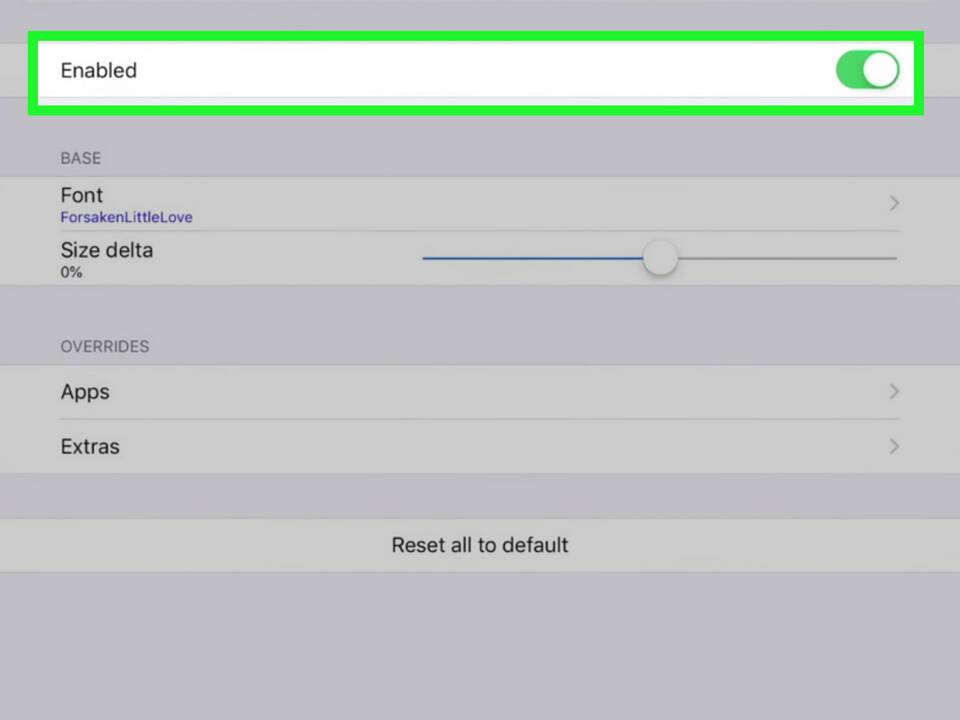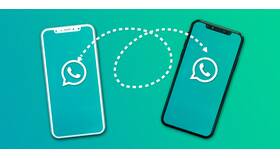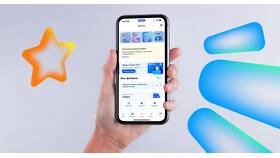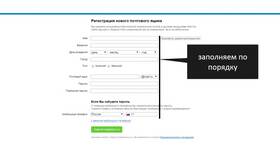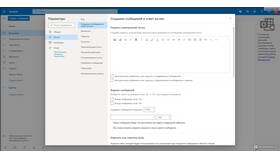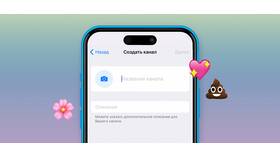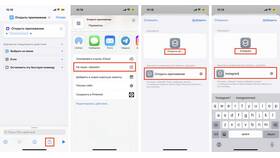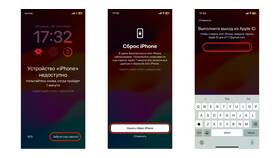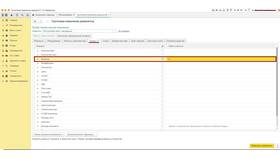iOS предоставляет несколько встроенных возможностей для настройки шрифтов:
Содержание
Стандартные способы изменения шрифта
- Изменение размера текста
- Выбор жирного начертания
- Настройки специальных возможностей
- Использование динамических типов
Пошаговая инструкция изменения размера шрифта
- Откройте приложение "Настройки"
- Перейдите в раздел "Экран и яркость"
- Выберите "Размер текста"
- Перемещайте ползунок для регулировки размера
- Для более широкого диапазона активируйте "Увеличенные размеры"
Включение жирного шрифта
| Шаг | Действие |
| 1 | Откройте "Настройки" |
| 2 | Перейдите в "Универсальный доступ" |
| 3 | Выберите "Отображение и размер текста" |
| 4 | Активируйте переключатель "Жирный текст" |
Использование пользовательских шрифтов
Начиная с iOS 13 появилась возможность устанавливать сторонние шрифты:
- Установите приложение со шрифтами из App Store
- Загрузите понравившиеся шрифты
- Откройте "Настройки" и перейдите в "Основные"
- Выберите "Шрифт" и активируйте загруженные шрифты
- Используйте их в поддерживаемых приложениях
Приложения для изменения шрифтов
| Название | Возможности |
| iFont | Установка кастомных шрифтов |
| AnyFont | Конвертация и установка любых шрифтов |
| Fonteer | Коллекция стильных шрифтов |
Ограничения системы
- Не все приложения поддерживают кастомные шрифты
- Изменения не затрагивают системные элементы интерфейса
- Для полной замены шрифтов требуется jailbreak
- Некоторые шрифты доступны только в платных версиях приложений
Советы по выбору шрифтов
- Для лучшей читаемости выбирайте шрифты без засечек
- Избегайте слишком декоративных шрифтов для основного текста
- Проверяйте поддержку кириллицы в описании шрифта
- Сочетайте не более двух шрифтов в одном документе